برای اینکه کاربر هنگام کار با رایانه احساس راحتی کند ، باید نمادهای پوشه ها و پرونده ها ، برچسب ها و سایر اجزای سیستم و "دسک تاپ" را بر این اساس پیکربندی کنید. برای انتخاب و تنظیم مقیاس مناسب باید چند مرحله انجام دهید.
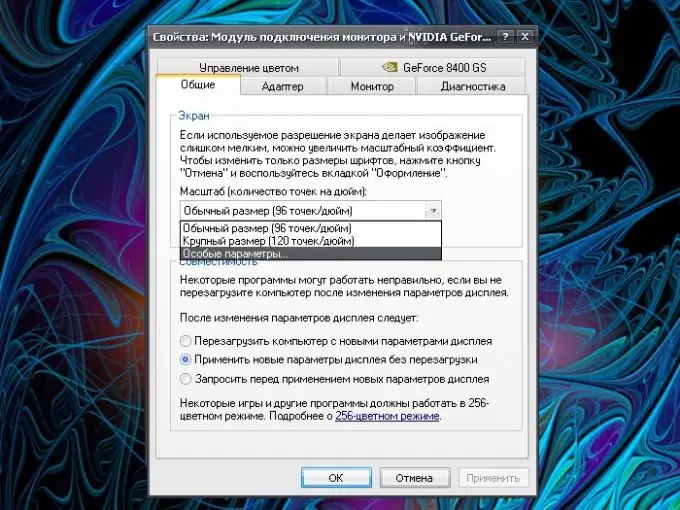
دستورالعمل ها
مرحله 1
پنجره "Properties: Display" را باز کنید. روش های مختلفی برای انجام این کار وجود دارد: از منوی Start ، Control Panel را باز کنید ، در بخش Appearance and Themes ، نماد Display یا هر یک از کارها را انتخاب کنید. اگر "کنترل پنل" به شکل کلاسیک نمایش داده می شود ، بلافاصله بر روی نماد "نمایش" کلیک کنید. روش دیگر: در هر فضای خالی از "دسک تاپ" ، کلیک راست کنید. در منوی کشویی ، مورد "Properties" را انتخاب کنید و کادر گفتگوی مورد نیاز باز می شود.
گام 2
در کادر گفتگوی "Display Properties" که باز می شود ، به برگه "Options" بروید. مقیاس تصویر روی صفحه تا حد زیادی به وضوح انتخاب شده بستگی دارد. در بخش "وضوح صفحه" ، از "نوار لغزنده" برای انتخاب مقیاس مناسب خود استفاده کنید و روی دکمه "اعمال" کلیک کنید. به درخواست سیستم برای تأیید تغییرات پاسخ مثبت دهید.
مرحله 3
اگر از مقیاس قابل انتخاب به روش توصیف شده راضی نیستید ، در همان برگه ، روی دکمه "Advanced" کلیک کنید. در کادر گفتگوی باز شده "ویژگی ها: ماژول اتصال مانیتور و [نام کارت ویدیوی خود]" به برگه "عمومی" بروید. در قسمت "مقیاس (نقطه در هر اینچ)" ، از لیست کشویی برای تنظیم مقدار "پارامترهای ویژه" استفاده کنید. در پنجره "انتخاب مقیاس" که باز می شود ، از خط کش یا لیست کشویی استفاده کنید تا مقیاس مورد نیاز خود را تنظیم کنید. تأیید را کلیک کنید و اعمال کنید. در صورت لزوم رایانه خود را مجدداً راه اندازی کنید.
مرحله 4
در زبانه Appearance در پنجره Display Properties ، اندازه قلم را که برای چشم شما راحت است انتخاب کنید. اگر تنظیمات کافی در دسترس نیست ، روی دکمه "Advanced" کلیک کنید. با استفاده از لیست کشویی در بخش "عنصر" ، عنصری را که می خواهید مقیاس بندی کنید انتخاب کنید. در قسمت های موجود به اندازه قلم ها ، دکمه های کنترل پنجره و موارد دیگری که می خواهید وارد کنید. پس از انجام تغییرات ، روی دکمه تأیید در پنجره اضافی ، دکمه اعمال در پنجره ویژگی ها کلیک کرده و پنجره را به روش معمول ببندید.







